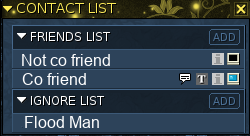De EnciclopAtys
| Línea 42: | Línea 42: | ||
*Para mover el cursor en la oración que se está introduciendo, utilice '''MAYÚS'''+<big><big><big>'''←'''</big></big></big> y '''MAYÚS'''+<big><big><big>'''→'''</big></big></big>. | *Para mover el cursor en la oración que se está introduciendo, utilice '''MAYÚS'''+<big><big><big>'''←'''</big></big></big> y '''MAYÚS'''+<big><big><big>'''→'''</big></big></big>. | ||
| − | ==== | + | ====Contactos==== |
| + | [[File:Chat and RC CSR Chat ex 2019-06-15.png|thumb|right|IG, un homín que usa RC tiene su nombre precedido por una tilde (~) — aquí Tykus, que también ve su nombre seguido por (CSR) indicando que es miembro del soporte de Ryzom]] | ||
| + | *Un jugador que interviene en un chat de [[RC]][[:en: RC|<sub><small>(EN)</small></sub>]] (para" Rocket Chat " el chat externo [https://chat.ryzom.com/ RC]), será señalado en el chat IG con una tilde que precede al nombre de su personaje (~Nombre). Más información en el [[RC FAQ]][[:en: Chat/RC FAQ|<sub><small>(EN)</small></sub>]].<br/>[[file: Contact list ex 2019-06-07.png|thumb|left]] | ||
| + | * Gestión de contactos: se puede añadir personajes jugadores de quienes uno desea recibir alertas de la conexión IG e ignorar aquellos de los cuales no se desea recibir mensajes. (Consulte el [[Manual del usuario/Varios consejos]][[:fr: Manuel de l'utilisateur/Diverses astuces|<sub><small>(FR)</small></sub>]]). | ||
| + | * Y, ¿[[soporte|Cómo ponerse en contacto con el soporte]][[:en: soporte|<sub><small>(EN)</small></sub>]][[:fr: soporte|<sub><small>(FR)</small></sub>]]? | ||
| + | {{clear}} | ||
| + | ==Traducciones automáticas== | ||
| + | ===En los canales=== | ||
[[file:FR Chat Uni unique 2020-06-27.png|thumbnail|El canal UNIVERSO par todos - cuando se pase el ratón sobre la bandera, la frase original aparece en un tooltip]] | [[file:FR Chat Uni unique 2020-06-27.png|thumbnail|El canal UNIVERSO par todos - cuando se pase el ratón sobre la bandera, la frase original aparece en un tooltip]] | ||
* Desde [[Patch2019| patch JA 2603]][[:en: Patch2019|<sub><small>(EN)</small></sub>]] (agosto de 2019), '''todas las conversaciones se traducen''' por [[DeepL]]. | * Desde [[Patch2019| patch JA 2603]][[:en: Patch2019|<sub><small>(EN)</small></sub>]] (agosto de 2019), '''todas las conversaciones se traducen''' por [[DeepL]]. | ||
| Línea 51: | Línea 58: | ||
**No se puede desactivar esta función en la configuración (al menos en este momento). | **No se puede desactivar esta función en la configuración (al menos en este momento). | ||
{{clear}} | {{clear}} | ||
| − | === | + | === En los globos por encima de la gente === |
| − | [[ | + | [[file: FR 2019-10-05 23-00-28 Avendale result.png|thumb|Traducción de DeepL: se puede ver una bandera en el tooltip]] |
| − | + | Puedes ver, en los globos mostrados encima de los caracteres, el texto de todos los canales a los que tienes acceso, incluso los que tienes ocultos en la ventana de usuario. | |
| − | + | ||
| − | + | Cuando hablas, todos a tu alrededor ven lo que dices en el '''Alrededor''', la '''Región''' y el '''Universo'''. Solo los miembros del equipo ven lo que dices como miembro del '''Equipo'''. Solo los miembros de tu gremio ven lo que escribes en el canal del '''Gremio'''. Por otro lado, dado que todos los jugadores que han escrito el mismo comando de canal personalizado tienen acceso a este último (EntreAmigos, por ejemplo), solo necesitan saber el nombre para unirse a él. | |
| + | |||
| + | Por lo tanto, si ya no desea ver los globos de ciertos canales por encima de la cabeza de los caracteres, no es suficiente desmarcar la pestaña en cuestión. | ||
{{clear}} | {{clear}} | ||
{{WIP}} | {{WIP}} | ||
| − | |||
| − | |||
| − | |||
| − | |||
| − | |||
| − | |||
| − | |||
=== Conversaciones privadas=== | === Conversaciones privadas=== | ||
Al escribir el comando / tell seguido del nombre del personaje, uno puede chatear directamente con él. Solo usted y su interlocutor ven lo que está escrito... Es privado !<br / > | Al escribir el comando / tell seguido del nombre del personaje, uno puede chatear directamente con él. Solo usted y su interlocutor ven lo que está escrito... Es privado !<br / > | ||
| Línea 100: | Línea 102: | ||
| − | |||
| − | |||
| − | |||
| − | |||
| − | |||
===Conversations privées=== | ===Conversations privées=== | ||
Revisión del 14:35 24 may 2021
Las ventanas de chat de Ryzom ofrecen grandes posibilidades. Todavía hay que conocerlos...
- Nota: Esta página difiere de páginas de chat en Inglés y Alemán, que son más bien listas de comandos — o incluso Comandos especiales y Tabla de "emotes" agrupados de acuerdo a sus gestualidad(FR).
- Fuentes: Las explicaciones de esta página se refieren a los canales de chat IG (In Game, "en el juego").
- También se puede utilizar un navegador, y acceder a la mayoría de los canales del chat IG con Mensajería instantánea de Ryzom, el Rocket Chat de Ryzom, abreviado en RC[1]. Muy útil en caso de problemas técnicos (iniciar sesión bajo el nombre de su personaje y la contraseña del juego), cuando no jugamos o intercambiamos imágenes fácilmente... Finalmente, RC no está limitado en número de canales (como IG, podemos invitar a quien queramos). Más información en Chat/FAQ RC(EN).
- Lado interfaz: La tecla "X" permite ocultar o mostrar la ventana de chat. Tenemos acceso a todos los atajos de teclado a través de "K" (por ejemplo: cambiar la tecla para entrar/salir de la ventana de chat: ENTRAR por defecto). Para cambiar los colores, es a través de "U".
Contenido
Canales
Los diferentes tipos
Hay varios canales de discusión, cada uno de los cuales tiene sus propios especificidades.
- Alrededor: Este canal muestra tu texto a todos los personajes presentes en un círculo de 25 metros a tu alrededor. El comando /sh (shout o "grito") permite ser escuchado hasta 50 metros. Por convención, el canal Alrededor se usa para el RP orolepla o juego de roles(FR). Los emotes(EN) del menú se traducen automáticamente en el idioma del jugador que lo lees, traducido por el juego y no por DeepL como el texto fuera de los emotes.
- Región: Tus textos son visibles para todos los caracteres presentes en la misma región de Atys que los tuyos. Muy conveniente en Silan para pedir ayuda, menos en el resto de la corteza porque las regiones son grandes y no siempre muy pobladas. Desde junio de 2020, también traducido por DeepL.
- Universo: Desde junio de 2020, hay un canal para todos, traducido por DeepL. Cada uno puede ver lo que uno escribe aquí. Sirve principalmente para pedir ayuda en Atys. En la práctica, es el único canal que permite reunir a todos los homins. Asi que se puede leer a veces conversaciones cuyo interés es discutible. Por eso, puede ser útil referirse a las reglas de conducta de Ryzom.
- Equipo: En equipo, se puede comunicar entre los miembros aquí. Solo los miembros del equipo ven lo que está escrito en este canal.
- Gremio: Como el canal equipo, pero para miembros de tu Gremio, cuando tengas uno.
- Información del sistema (Sys.info) : Canal de información que muestra datos relacionados con el funcionamiento del juego (datos en tiempo real de batallas, perforaciones, etc.). Sys info edit proporciona información para administrar dónde y cómo se muestran los mensajes.
- Canales de idioma: Estos canales permiten ver solo las conversaciones en el idioma escogido por el jugador.
- Si falta el canal ES (o cualquier otro idioma de Ryzom), este comando: /a connectLangChannel es(o de, en, fr, ru) lo hará.
- Usuario: Este canal le permite elegir mostrar u ocultar algunos de los canales a las que tiene acceso.
- Para hacer esto, hay que hacer clic derecho en las pestañas (ver la nota a continuación), y marcar o desmarcar los canales que se quiere seguir o no. Útil, por ejemplo, para seguir lo que está pasando en su entorno, región y equipo, pero sin seguir las conversaciones del gremio y del Universo.
- Personalizado: También puede tener acceso a chats personalizados (no más de dos al mismo tiempo). Para hacer esto, hay que utilizar el comando /channel <nombre_del_chat>. Ejemplo:
- /channel EntreAmigos: abre un canal llamado EntreAmigos ;
- /channel EntreAmigos*: con *, cierra el canal EntreAmigos.
- ¡El canal Universo no debe ser utilizado para esto!
- Estos canales se utilizan a menudo en reuniones públicas (como reuniones o eventos de Ryzom Forge).
Posibilidades con los canales
Edición de texto
- SHIFT+↑: recupera sus palabras anteriores (para corregirlas o no), podemos navegar en el historial con SHIFT+↓ y SHIFT+↑.
- Para mover el cursor en la oración que se está introduciendo, utilice MAYÚS+← y MAYÚS+→.
Contactos
- Un jugador que interviene en un chat de RC(EN) (para" Rocket Chat " el chat externo RC), será señalado en el chat IG con una tilde que precede al nombre de su personaje (~Nombre). Más información en el RC FAQ(EN).
- Gestión de contactos: se puede añadir personajes jugadores de quienes uno desea recibir alertas de la conexión IG e ignorar aquellos de los cuales no se desea recibir mensajes. (Consulte el Manual del usuario/Varios consejos(FR)).
- Y, ¿Cómo ponerse en contacto con el soporte(EN)(FR)?
Traducciones automáticas
En los canales
- Desde patch JA 2603(EN) (agosto de 2019), todas las conversaciones se traducen por DeepL.
- Las oraciones en el canal circundante con el prefijo
" > "no se traducirán. - Para desactivar la traducción automática de un idioma hacia otro:
/a setDontTranslateLangsseguidos por los dos idiomas en cuestión separados por el carácter "pipe" (|).- Ejemplo:
/a setDontTranslateLangs us|es
- No se puede desactivar esta función en la configuración (al menos en este momento).
- Las oraciones en el canal circundante con el prefijo
En los globos por encima de la gente
Puedes ver, en los globos mostrados encima de los caracteres, el texto de todos los canales a los que tienes acceso, incluso los que tienes ocultos en la ventana de usuario.
Cuando hablas, todos a tu alrededor ven lo que dices en el Alrededor, la Región y el Universo. Solo los miembros del equipo ven lo que dices como miembro del Equipo. Solo los miembros de tu gremio ven lo que escribes en el canal del Gremio. Por otro lado, dado que todos los jugadores que han escrito el mismo comando de canal personalizado tienen acceso a este último (EntreAmigos, por ejemplo), solo necesitan saber el nombre para unirse a él.
Por lo tanto, si ya no desea ver los globos de ciertos canales por encima de la cabeza de los caracteres, no es suficiente desmarcar la pestaña en cuestión.
La última edición fue de Zorroargh el 24.05.2021
Conversaciones privadas
Al escribir el comando / tell seguido del nombre del personaje, uno puede chatear directamente con él. Solo usted y su interlocutor ven lo que está escrito... Es privado !
Sepa cómo usar el chat privado sabiamente: si solo desea saludar a alguien, el canal Circundante es más apropiado. Si desea pedir ayuda a un extraño, el canal de la región es más adecuado. Imagine que el / tell es el equivalente de un teléfono: solo se utiliza para chatear con una persona en particular, pero no es el primer método a utilizar !
Comando
Chat también se usa para escribir Comandos especiales/comandos. Todos los comandos comienzan con una barra /. También hay variables que están enmarcadas por el signo del dólar$: se describen en el capítulo dedicado a emotes.
- Alrededor • Ce canal affiche votre texte à tous les personnages présents dans un cercle de 25 mètres autour de vous. La commande /sh (shout ou crier) permet de se faire entendre jusqu'à 50 mètres. Par convention, le canal Alentours est utilisé pour le RP (roleplay ou jeu de rôles). Les emotes du menu sont traduits - plus d’informations en 50px|Emotes traduits entre un anglophone et un francophone|link=Fichier:EN_Around_emote_bilangual_ex_2019-06-15.png.
- ↑ Puedes usar RC fuera del juego o dentro del juego. También podemos usar algunas aplicaciones web fuera del juego: ver Presentación de Aplicaciones Web/Pruebas para pantalla pequeña para una prueba de aplicaciones en un teléfono inteligente (resumen del foro).